Team Foundation Server 2017 Güncelleştirme 2 Sürüm Notları
| Geliştirici Topluluğu Sistem Gereksinimleri ve Uyumluluk | Lisans Koşulları | TFS DevOps Blogu | SHA-1 Karmaları | En Son Visual Studio 2019 Sürüm Notları
Not
Bu, Team Foundation Server’ın en son sürümü değildir. En son sürümü indirmek için lütfen Team Foundation Server 2018 Güncelleştirme 3’e yönelik güncel sürüm notlarına bakın. Sayfa alt bilgisinde dünya simgesine tıklayıp istediğiniz dili seçerek bu sayfanın dilini değiştirebilirsiniz.
Team Foundation Server 2017 Güncelleştirme 2 ile ilgili bilgileri bu makalede bulabilirsiniz. İndirmek için düğmeye tıklayın.
Team Foundation Server 2017 hakkında daha fazla bilgi edinmek için Team Foundation Server Gereksinimleri ve Uyumluluğu sayfasına bakın.
Daha fazla bilgi için lütfen TFS Yükleme sayfasına bakın.
 Sürüm Tarihi: 24 Temmuz 2017
Sürüm Tarihi: 24 Temmuz 2017
Team Foundation Server 2017 Güncelleştirme 2’deki Yeniliklerin Özeti
Team Foundation Server 2017 Güncelleştirme 2’ye değerli birçok yeni özellik ekledik. Önemli noktalardan bazıları:
- İş öğelerinin artık her iş öğesi türüyle ilişkilendirilmiş simgeleri var.
- Teslim Planları hazırladık.
- İş Öğesi Arama’yı kullanarak iş öğeleri için arama yapabilirsiniz.
- Yeni bir dal ilkeleri yapılandırma deneyimi var.
- Birçok çekme isteği geliştirmeleri yapıldı.
- Artık Git geçmişinizi görselleştirmeye yönelik Git grafikleri sağlanıyor.
- Artık Git etiketleri ekleyebilir ve bunları görüntüleyebilirsiniz.
- Yeni bir Paket Yönetimi deneyimimiz var.
- Yeni bir derleme tanımı düzenleyicisi deneyimi var.
- Azure Web Uygulamalarına dağıtım yapılırken çeşitli güncelleştirmeler sağlanıyor.
- Kapsayıcıların dağıtımında birçok geliştirme yapıldı.
- Koşullu derleme görevleri hazırladık.
- Artık kullanıma hazır gelen bildirimler sağlanıyor.
Özellik alanına göre geliştirmeleri görüntüleyerek tüm yeni özelliklerin ayrıntılarına bakabilirsiniz:
- İş öğesi izleme
- Sürüm denetimi
- Çekme istekleri
- Paket Yönetimi
- Derleme ve yayınlama
- Test etme
- Ambar
- Yönetim
- Microsoft Teams tümleştirmesi
TFS 2017 Güncelleştirme 2’deki Yeniliklerin Ayrıntıları
İş Öğesi İzleme Geliştirmeleri
İş öğesi türü simgeleri
Ürünlerinizi müşterilerimiz açısından tümüyle erişilebilir hale getireceğimize dair genel bir taahhütte bulunmuştuk. Bu taahhüt kapsamında, klavye desenlerinden görsel tasarım ve düzene kadar her alanda birçok erişilebilirlik sorununu bulmak ve çözmek için çalışıyoruz.
İş öğesi izleme özelliği, birçok deneyimde iş öğesi türünün gösterilmesinde yalnızca renkleri kullanıyordu. Öte yandan, renk körlüğü veya görme bozukluğu olan ve renk benzerliklerinden dolayı bunları ayırt edemeyen kullanıcılarımız için bu durum sorun yaratıyordu. Tüm müşterilerimizin iş öğesi türünü tarayabilme becerisini geliştirmek için, iş öğesi türlerine görsel dilde simgeler ekledik. Simge kitaplığımızdaki seçenekler arasından seçim yaparak iş öğesi türlerinizi özelleştirebilirsiniz.
Kapsamda ve sorgu kılavuzlarında türü gösteren renk çubukları, renkli simgelerle değiştirildi (Şekil 1) .
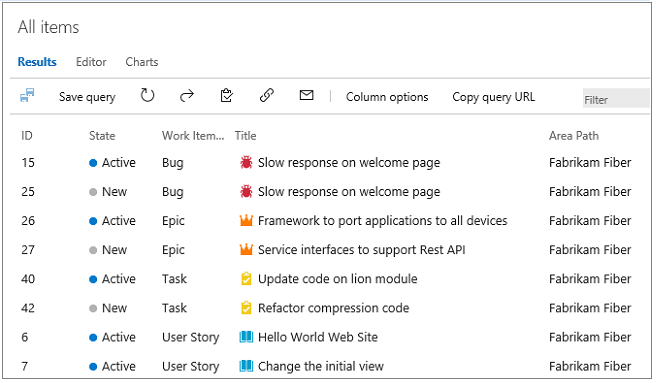
Panodaki kartlar şimdi bir tür simgesi içeriyor (Şekil 2) .
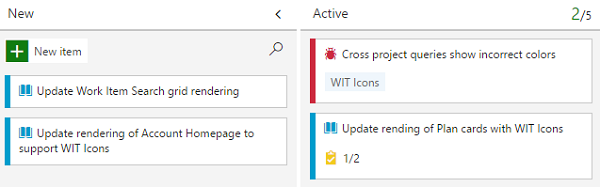
Teslim Planları
Teslim Planları, yineleme tabanlı bir takvimde iş durumunu izleyerek takımlar arası görünürlüğü ve uyumu artırmanıza yardımcı olan kurumsal bir araçtır. Hesaptaki projeler arasından herhangi bir takım veya kapsam düzeyini ekleyerek planınızı uyarlayabilirsiniz. Üstelik, Planların Alan Ölçütleri görünümünüzü daha da özelleştirmenize olanak tanırken, İşaretçiler de önemli tarihleri vurgular.
Daha fazla bilgi edinmek ve uzantıyı yüklemek için markette Teslim Planları sayfasını gözden geçirin.
TFS örneği İnternet’e bağlı olmayan kullanıcılar için Teslim Planlarına, VSTS Market’e gitmeden, doğrudan web erişimindeki Uzantıları yönet seçeneğinden ulaşılabilir. Uzantıları yönet menüsünde Yerel uzantılara göz at’a tıklayıp Teslim Planları’nı seçin ve Yükle’ye tıklayın. Daha fazla bilgi için önceden yüklü uzantılar belgelerine bakın.
İş öğelerinden derlemelere otomatik bağlanma
Derleme tanımındaki bu yeni ayarla, büyük bir derleme kümesinde el ile arama yapmak zorunda kalmadan işinizi bir araya getiren derlemeleri izleyebilirsiniz. İş öğesiyle ilişkilendirilmiş her başarılı derleme, iş öğesi formunun geliştirme bölümünde otomatik olarak gösterilir.
Bu özelliği etkinleştirmek için, derleme tanımınızdaki Seçenekler’in altındaki ayarı değiştirin (Şekil 3) .
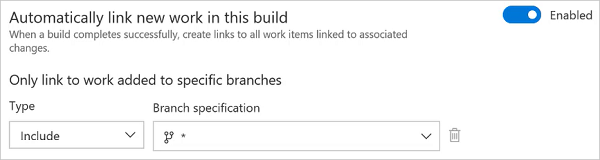
Eski iş öğesi formunu kullanım dışı bırakma
Yeni iş öğesi formuyla ilgili genel olarak olumlu geri bildirim alındı ve şimdi barındırılan hesaplarımızda bunu %100 benimsiyoruz. Şirket içi müşterilerimizin de VSTS kullanıcılarının memnun kaldığı aynı değerli özellikten yararlanmasını istediğimiz için, eski iş öğesi formunu ve eski genişletilebilirlik modelini kullanım dışı bırakmaya karar verdik. Uygulama Yaşam Döngüsü Yönetimi sayfasında planlarımızla ilgili daha fazla bilgi bulabilirsiniz.
İş Öğesi Arama
İş Öğesi Arama, koleksiyondaki tüm projeler üzerindeki tüm iş öğeleriniz genelinde hızlı ve esnek bir arama özelliği sağlar (Şekil 4) . İş Öğesi Arama tam metin arama altyapısını kullanarak tüm iş öğesi alanlarında kolayca terim araması yapabilir ve ilgili iş öğelerini etkili bir şekilde belirleyebilirsiniz. İş öğeleri listesini hızla daraltmak için herhangi bir iş öğesi alanında satır içi arama filtrelerini kullanın.
TFS’de Arama hizmeti yapılandırıldıktan sonra, başka herhangi bir şey yüklemeden arama yapabilirsiniz. İş Öğesi Arama’yı kullanarak yapabilecekleriniz:
- Tüm projeleriniz genelinde arama yapma: Kendinizin ve iş ortağınızın takımları kapsamında arama yapın. Kuruluşunuzun tüm iş öğeleri genelinde arama yapmak için, tüm iş öğeleri üzerinde projeler arası aramaları kullanın. Proje ve alan yolu filtrelerini kullanarak aramanızı daraltın.
- Tüm iş öğesi alanları arasında arama yapma: Tüm iş öğesi alanları genelinde (ere alanları da dahil) arama yaparak ilgili iş öğelerini hızla ve kolayca bulun. İlgili iş öğelerini belirlemek için tüm alanlar genelinde tam metin araması kullanın. Kod parçacığı görünümünde, eşleşmelerin bulunduğu yerler gösterilir.
- Belirli alanlarda arama yapma: Saniyeler içinde arama yapılan alanı bir iş öğesi listesine daraltmak için hızlı satır içi arama filtrelerini kullanın. Açılan öneriler listesi, aramanızı daha hızlı tamamlamanıza yardımcı olur. Örneğin, Atanan:Mustafa İşÖğesiTürü:Hata Durumu:Etkin gibi bir arama, Mustafa adlı kullanıcıya atanmış tüm etkin hataları bulur.
- İş öğesi izlemeyle arasındaki tümleştirmeden yararlanma: İş Öğesi Arama arabirimi, görüntülemenize, düzenlemenize, açıklama eklemenize, paylaşmanıza ve başka işlemler yapmanıza olanak tanımak için İş hub’ındaki tanıdık denetimlerle tümleştirilmiştir.
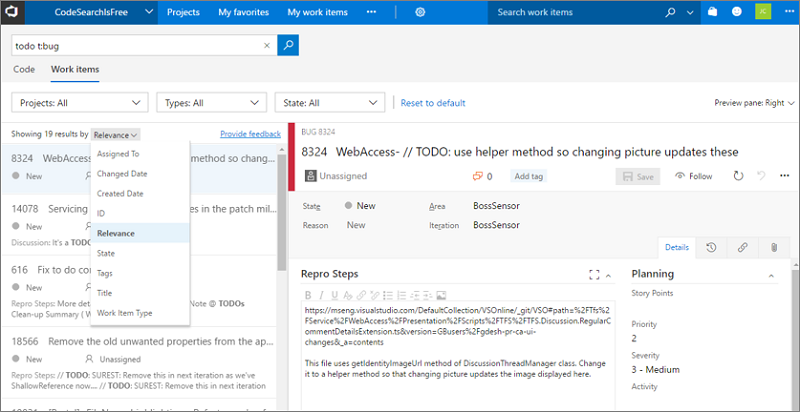
Sürüm Denetimi Geliştirmeleri
Yeni dal ilkeleri yapılandırma deneyimi
Dal ilkeleri yapılandırma deneyimini yeniden tasarladık ve harika yeni özellikler ekledik (Şekil 5) . En güçlü özelliklerden biri, dal klasörleri için ilkelerin yapılandırılabilmesidir. Bunu, Dallar görünümünde bir dal klasörü seçerek ve bağlam menüsünden de Dal ilkeleri’ni seçerek yapabilirsiniz.
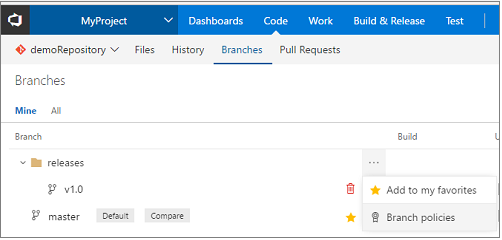
Bu işlem yeni ilke yapılandırma UX’i açar; burada, dal klasöründeki dalların tümüne uygulanan ilkeler yapılandırabilirsiniz (Şekil 6) .
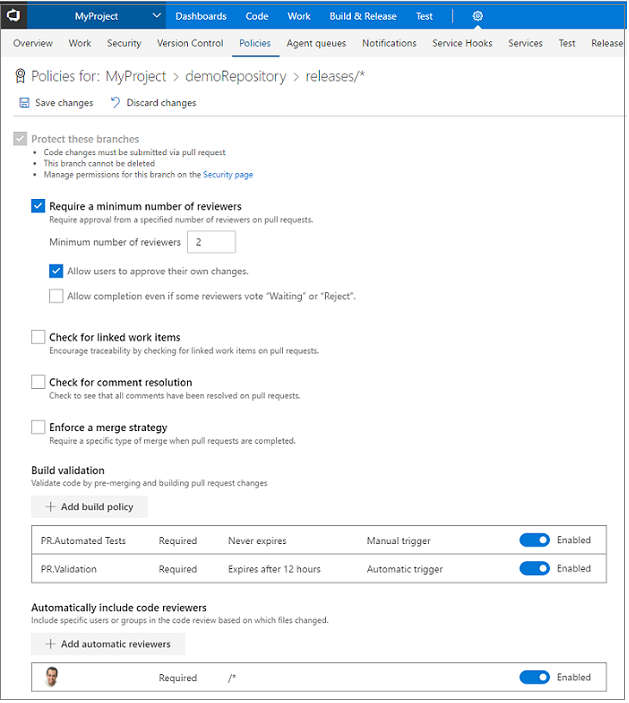
Derleme ilkesi kullanıyorsanız, artık tek dal için birden çok derleme yapılandırabilirsiniz. Ayrıca, otomatik veya el ile tetikleme belirtmek için de yeni seçenekler sağlanmıştır (Şekil 7) . Çalıştırılması uzun sürebilen ve aslında yalnızca çekme isteğini tamamlamadan önce bir kez çalıştırmanız gereken otomatikleştirilmiş test çalıştırmaları gibi durumlarda el ile tetikleme kullanışlı olur. Derleme ilkesinin de, birden çok derleme yapılandırdığınızda kullanışlı olan bir görünen adı vardır.
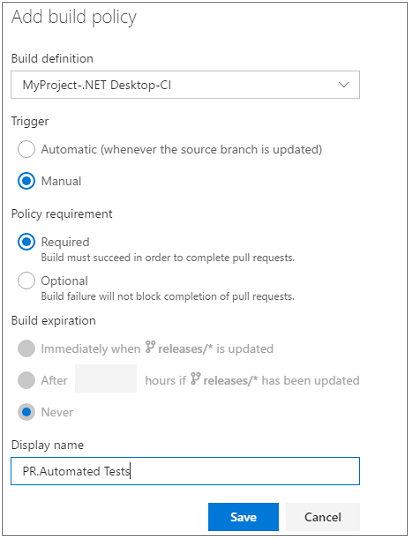
El ile tetiklenen bir ilkeyi yapılandırdıktan sonra, çekme isteğinin İlkeler bölümünde Derlemeyi kuyruğa al seçeneğini belirterek bunu çalıştırabilirsiniz (Şekil 8) .
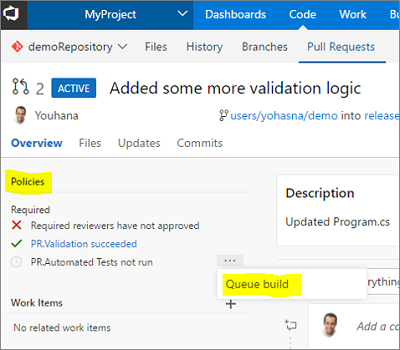
Gerekli gözden geçiren ilkeleri için (Şekil 9) , yöneticiler için ilke uygulandığında çekme isteği zaman çizelgesine eklenecek bir not belirtme olanağı ekledik (Şekil 10) .
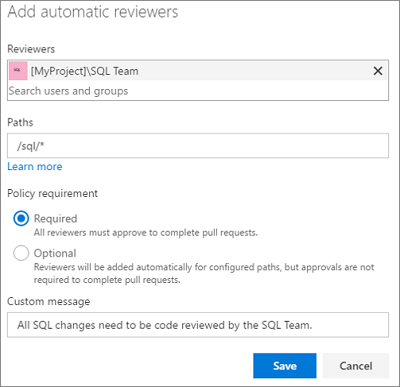
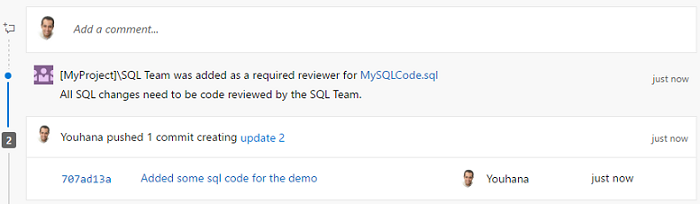
Etkin olmayan açıklamalar için yeni ilke
Yeni Açıklamalar ilkesiyle, çekme isteklerinizdeki tüm açıklamaların işlendiğinden emin olabilirsiniz. Bu ilke etkinleştirildiğinde, etkin açıklamalar çekme isteğinin tamamlanmasını engeller ve tüm açıklamaların çözülmesini zorunlu tutar. Çekme isteği yazarına açıklama bırakan ama iyimser bir yaklaşımla çekme isteğini onaylayan gözden geçirenler, birleştirme işlemi için sabırsızlanan yazarın hiçbir açıklamayı kaçırmadığından emin olabilir.
Dosyalar hub'ı geliştirmeleri
Görüntüleme ve düzenleme deneyimlerini geliştirmek için Dosyalar hub’ında bazı güncelleştirmeler yaptık.
Görüntüleme için, geçerli klasörde BENİOKU dosyasını görüntülemenize (Şekil 11) , Markdown dosyalarını önizlemenize, bir dosyayı önceki sürümüyle karşılaştırmanıza (Şekil 12) ve kınamayı görüntülemenize olanak tanıyan özetler ekledik.
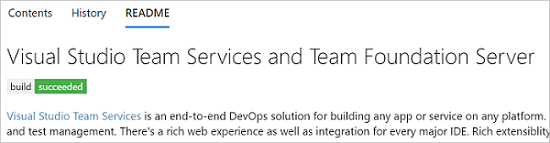
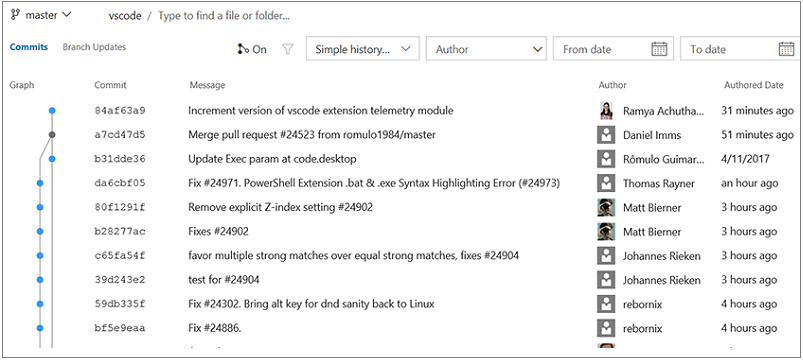
Düzenleme için, artık değişikliklerinizi gözden geçirebilir, kolayca açıklama ekleyebilir, yeni bir dalda işleyebilir ve iş öğelerini bağlayabilirsiniz (Şekil 13) .

Git deponuzu görselleştirme
Şimdi depolar ve dosyalar için işleme geçmişini görüntülerken bir grafik görebilirsiniz. Bu, git grafiğini kullanarak git depolarınız için tüm dallarınızın ve işlemelerinizin zihinsel bir modelini kolayca oluşturmanıza olanak tanır (Şekil 14) . Grafikte, tüm işlemeleriniz topolojik bir düzende gösterilir.
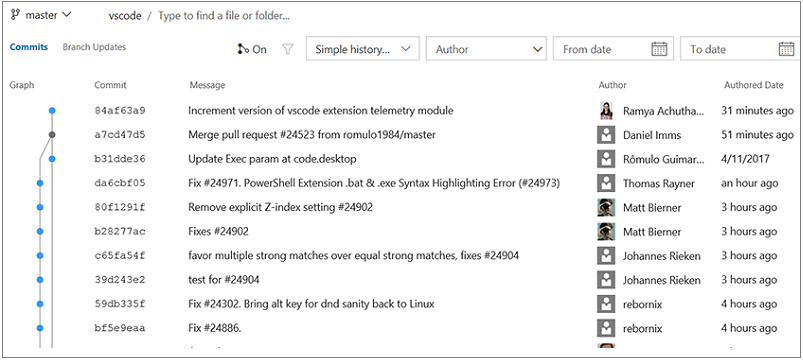
Git grafiğinin başlıca öğeleri şunlardır (Şekil 15) :
- Git grafiği sağa hizalıdır, dolayısıyla varsayılan dalla veya seçilen dalla ilişkili işlemeler sağda gösterilirken, grafiğin kalan bölümü sola doğru genişler.
- Birleştirme işlemeleri, ilk ve ikinci üst öğelerine bağlanan gri noktalarla gösterilir.
- Normal işlemeler mavi noktalarla gösterilir.
- Bir işlemenin üst işlemesi sonraki 50 işlemede görünüm penceresinde görünür durumda olmazsa, işleme bağlantısını çıkarırız. Oka tıkladığınızda, işleme kendi üst işlemesine bağlanır.
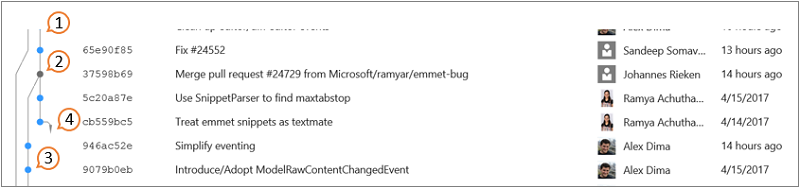
İşlemelerdeki git etiketlerini görüntüleme
Takımınız, deponuzun geçmişindeki belirli bir noktayı işaretlemek için Git etiketleri kullandıysa, şimdi işlemeleriniz oluşturduğunuz etiketleri görüntüleyecektir. İşleme listesi görünümünde ve ayrıntılar sayfasında belirli bir işlemenin etiketlerini (Şekil 16) görebileceksiniz.
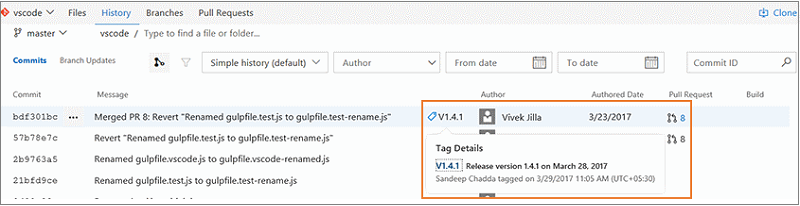
İşlemelere etiket ekleme
Etiketleri komut satırından oluşturup depoya göndermek yerine, şimdi doğrudan bir işlemeye gidebilir ve etiket ekleyebilirsiniz (Şekil 17) . Etiket oluşturma iletişi kutusu, depodaki başka başvuruları da etiketlemenize olanak tanır.
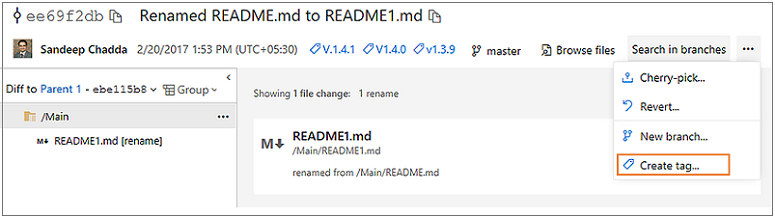
İşleme listesi görünümü bir bağlam menüsünü de destekliyor (Şekil 18) . Etiketleri ve yeni dalları oluşturmak için etiket ayrıntıları sayfasına gitmek gerekmiyor (Şekil 19) .
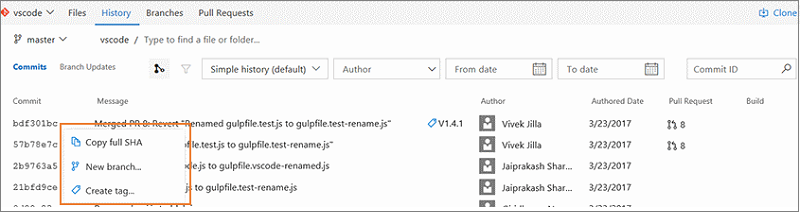
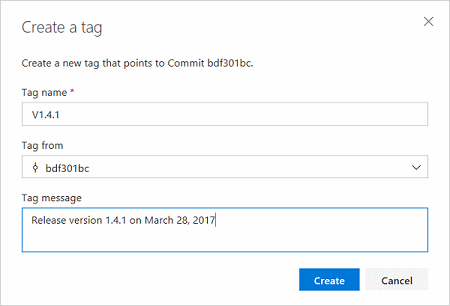
Güncelleştirilen değişiklik kümesi ve raf kümesi sayfaları
TFVC’de değişiklik kümesi ve raf kümesi sayfalarını modernleştirdik. Her iki sayfa da, yardımcı teknolojileri kullananlar için daha kolay erişilebilir duruma getirilmiştir. Yeni sayfalarda, değişiklik kümesi başlığını ve değişiklik kümesiyle ilgili yazar ayrıntıları gibi bilgileri içeren bir de yeni üst bilgi bulunuyor (Şekil 20) .
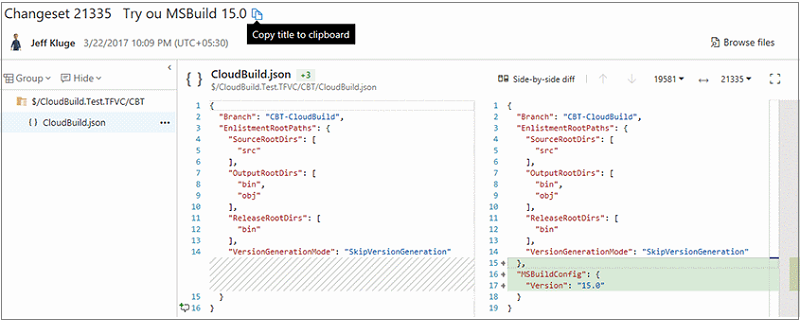
Ayrıca hem değişiklik kümesi hem de raf kümesi sayfası, markdown dosyasına açıklama yazmanıza, kullanıcılar için @mention eklemenize, # kullanarak iş öğelerini ilişkilendirmenize ve dosyalarla resimleri kolayca eklemenize olanak tanıyan yeni bir markdown tartışma denetimi barındırıyor (Şekil 21).
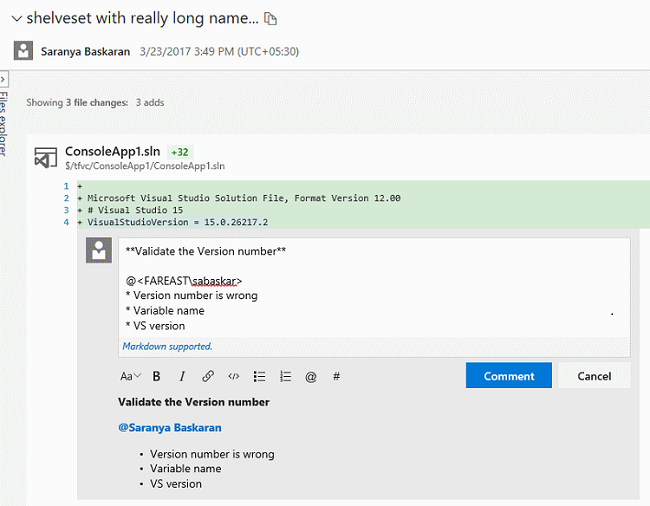
Geliştirilmiş işleme filtresi
Artık gelişmiş filtreleme seçenekleriyle işleme geçmişi sonuçlarını filtreleyebilirsiniz (Şekil 22) . İşlemeleri filtreleme ölçütleri:
- tam geçmiş.
- basitleştirilmiş birleştirmelerle tam geçmiş.
- ilk üst öğe.
- basit geçmiş (bu varsayılan filtre ayarıdır).

Depoları TFVC’den Git’e içeri aktarma
Aynı hesap içinde TFVC depolarınızdan Git depolarınıza kodu geçirebilirsiniz. Geçişi başlatmak için, depo seçici açılan menüsünden depoyu içeri aktar’ı seçin (Şekil 23) .
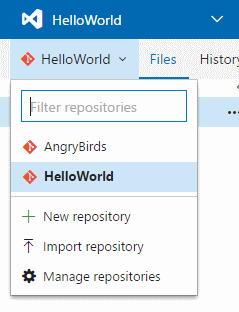
Git deposuna tek tek klasörler veya dallar aktarılabildiği gibi, TFVC deposunun tamamı da aktarılabilir (dallar hariç) (Şekil 24) . Geçmişten en çok 180 günü içeri aktarabilirsiniz.
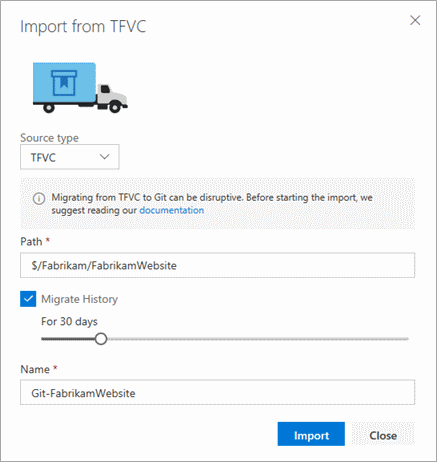
Git LFS dosya kilitleme
Git LFS dosya kilitleme özelliğini ekledik. Bu özellik büyük, farkı alınamayan dosyalarla çalışan takımların, iki veya daha çok kişi aynı anda aynı dosyayı düzenlemeye çalıştığında çalışma kaybıyla karşılaşmasını önlemelerine olanak tanır. Herhangi birinin dosyayı düzenlemeye başlayabilmesi için, önce sunucuya bildirim gönderen bir kilit alması gerekiyor. Başka biri de kilit almaya çalıştığında sunucu isteği reddediyor; böylelikle ikinci kişinin, söz konusu dosya üzerinde zaten birinin çalıştığını bilmesi sağlanıyor. Bu özelliği kullanmak için lütfen Git LFS 2.1 veya sonraki bir sürüme yükseltin.
Git işleme açıklamaları yeni tartışma denetimini kullanıyor
Git işlemelerine bırakılan basit açıklamaları, yeni tartışma denetimini kullanacak şekilde güncelleştirdik. Bu, söz konusu açıklamalarda Markdown desteği getiriyor ve hem Git hem de TFVC için web’de tüm kod açıklaması ekleme özelliklerinin en son deneyimi kullanmalarını sağlıyor.
Yeni ağaç görünümü denetimi
Çekme İsteğe Dosyaları görünümü, Git işleme ayrıntıları, Git gönderme ayrıntıları, TFVC Raf kümesi ayrıntıları, TFVC Değişiklik kümesi ayrıntıları, TFVC Değişiklik kümeleri hub’ı ve Git geçmiş hub’u yeni ağaç görünümü denetimiyle güncelleştirildi (Şekil 25) . Ağaç görünümünde birkaç kullanılabilirlik geliştirmesi yapıldı. İlk olarak, boş klasör düğümlerini otomatik olarak daraltıp görünümdeki dosya sayısını maksimum düzeye çıkaran bir sıkıştırılmış ağa görünümü gösterecek şekilde görünümü değiştirdik.
Ağaç aynı zamanda açıklamaları da daha küçük bir şekilde gösteriyor. Açıklamaları olan dosyalar her açıklama iş parçacığı için bir alt öğe ve iş parçacığını oluşturan kullanıcıyı belirten bir avatar gösteriyor. Yeni açıklama iş parçacıkları ve yanıtları olanlar mavi noktayla gösteriliyor ve yanıt sayısı bir sayıyla özetleniyor.
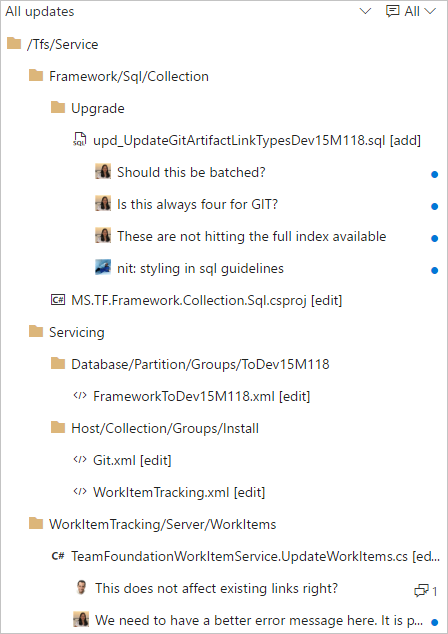
Çekme İsteği Geliştirmeleri
Çekme isteği yazarı ve gözden geçirenleri için geliştirilmiş CTA’lar
Dal ilkelerini kullanan takımlar için, bir çekme isteğini görüntülediğinizde tam olarak hangi eylemin gerektiğini belirlemek zor olabilir. Ana eylem çağrısı Tamamla düğmesi olduğunda, bu tamamlanmaya hazır olduğu anlamına mı geliyor? Çekme isteği görünümü şimdi, sayfayı görüntüleyen kişi hakkındaki bilgileri ve yapılandırılmış dal ilkelerinin durumunu kullanarak, kullanıcı için en anlamlı eylem çağrısını görüntülüyor.
İlkeler yapılandırıldığında ancak henüz geçirilmediğinde, Tamamla düğmesi (Şekil 26) şimdi Otomatik tamamlama özelliğinin kullanılmasını teşvik ediyor. İlkelerin engellemesi durumunda çekme isteğini başarıyla tamamlama olasılığınız olmadığından, size söz konusu ilkeler sonunda geçiş verdiğinde çekme isteğini tamamlayan bir seçenek sunuyoruz.

Gözden geçirenler büyük olasılıkla çekme isteğini tamamlamak değil onaylamak isteyecekler; dolayısıyla, gözden geçirenler henüz onaylamadılarsa ana CTA olarak vurgulanmış Onayla düğmesini (Şekil 27) görecekler.

Onayladıktan sonra, gözden geçirenler (aynı zamanda çekme isteğini tamamlayan kişi de olmaları durumunda) CTA olarak vurgulanmış Tamamla (veya Otomatik tamamla) düğmesini görecekler.
İşlem yapılabilir açıklamalar
Birkaç taneden fazla açıklaması olan bir çekme isteğinde, konuşmaların tümünü izlemek zor olabilir. Açıklamaları yönetimi konusunda yardımcı olmak için, bir dizi geliştirmeyle ele alınan öğeleri çözümleme sürecini basitleştirdik:
- Her çekme isteğinin üst bilgisinde, artık çözümlenen açıklamaların sayısını göreceksiniz (Şekil 28) .

- Bir açıklama ele alındığında, bunu tek tıklamayla çözümleyebilirsiniz (Şekil 29) .
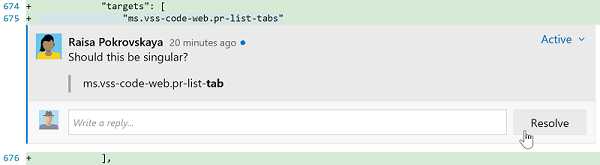
- Çözümleme sırasında eklemek istediğiniz açıklamalar varsa, tek hareketle yanıtlayabilir ve çözümleyebilirsiniz (Şekil 30) .
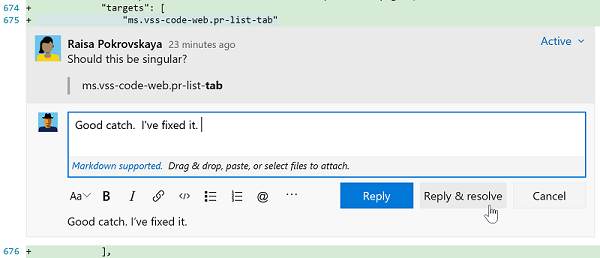
- Açıklamalar çözümlendikçe, her şey ele alınana kadar sayının arttığını göreceksiniz (Şekil 31) .

- Genel Bakış’taki filtreyi, çeşitli açıklama durumlarına göre filtrelemeye olanak tanıyacak ve her filtre seçeneği için açıklama sayısını gösterecek şekilde geliştirdik (Şekil 32) .
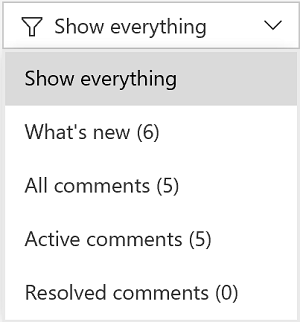
Güncelleştirmeler görünümü yeniden temellendirmeyi ve zorla gönderimi gösteriyor
Çekme İsteği Ayrıntıları görünümündeki Güncelleştirmeler sekmesi, zorla gönderimin ne zaman gerçekleştirildiğini ve temel işlemenin değişip değişmediğini gösterecek şekilde geliştirildi (Şekil 33) . Çekme isteklerinizi tamamlamadan önce konu dallarınızdaki değişiklikleri yeniden temellendiriyorsanız, bu iki özellik gerçekten kullanışlı olur. Gözden geçirenler artık tam olarak neler olduğunu anlamalarına yetecek kadar bilgi sahibi olurlar.
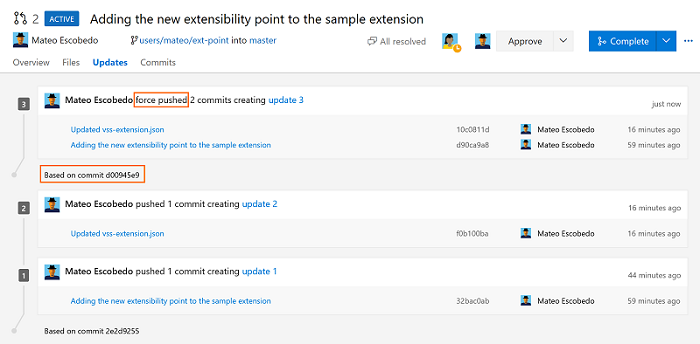
Kişilere göre çekme isteği filtreleme
Artık çekme isteklerini bulmak kolaylaştı! Belirli bir yazar tarafından oluşturulan veya belirli bir gözden geçirene atanan çekme isteklerini bulmanızı sağlayacak yeni filtre seçenekleri ekledik (Şekil 34) . Yazar veya gözden geçiren filtresinden bir kullanıcı seçmeni yeterli; liste, yalnızca filtreyle eşleşen çekme isteklerini gösterecek şekilde güncelleştirilir.

Çekme isteği ilkeleri atlanırken neden belirtmek gerekli
Çekme isteği ilkelerini atlarken, bir neden belirtmeniz gerekiyor. Atlama seçilirse, Çekme isteğini tamamla iletişim kutusunda yeni Neden alanını görürsünüz (Şekil 35) .
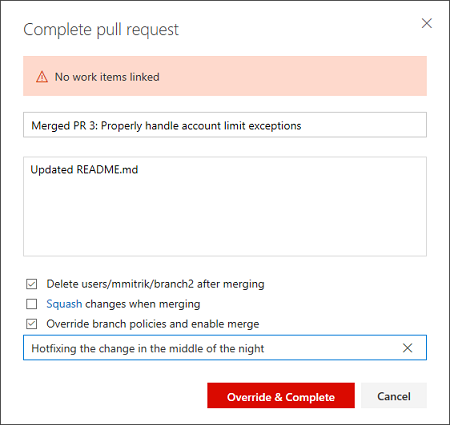
Nedeni girip çekme isteğini tamamladıktan sonra, ileti GenelBakış'ta görüntülenir (Şekil 36).

Çekme isteklerini takımlarla paylaşma
Çekme İsteğini Paylaş eylemi, gözden geçirenlere bildirim sağlamanın kullanışlı bir yoludur (Şekil 37) . Bu sürümde takımlar ve gruplar için destek ekledik; dolayısıyla, çekme isteğine katılan herkese tek adımda bildirim sağlayabilirsiniz.
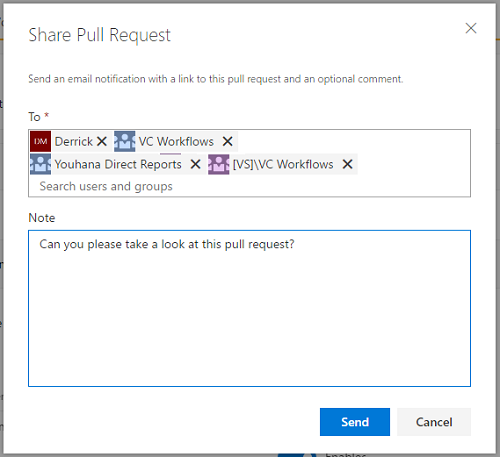
Takımlar için çekme isteği geliştirmeleri
Birden çok takıma üyeyseniz, artık söz konusu takımlara atanmış çekme isteklerinin tümünü Çekme İsteklerim görünümünde listelenmiş olarak göreceksiniz (Şekil 38) . Bu durum, Çekme İsteklerim görünümünün elinizdeki tüm çekme isteklerini görmek için ziyaret edebileceğiniz tek adres olmasını sağlıyor.
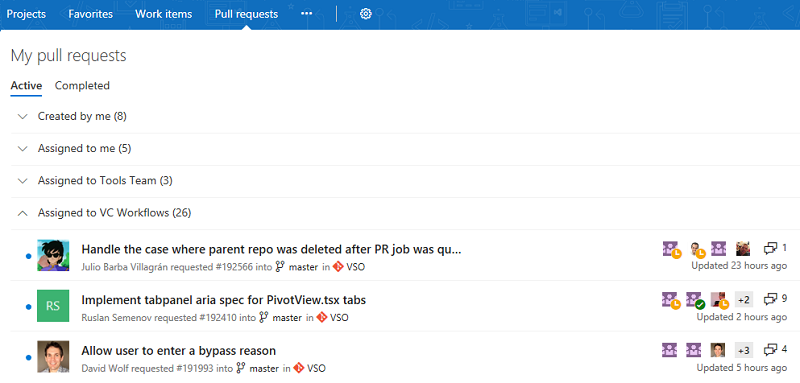
Gelecek sürümlerden birinde, tek proje için olan tüm çekme isteklerinizi daha kolay görebilmenizi sağlamak amacıyla, takımları Kod altındaki Çekme İstekleri hub’ına ekleyeceğiz.
Çekme isteği açıklamaları için varsayılan bildirimler
Yeni açıklama bildirimleriyle, çekme isteklerinizde yapılan konuşmaları yakından izleyin (Şekil 39) . Kendi oluşturduğunuz çekme istekleri için, bir kullanıcı yeni açıklama iş parçacığı eklediğinde veya var olan iş parçacığını yanıtladığında bu size otomatik olarak bildirilecek. Siz başka bir kullanıcının çekme isteğine açıklama eklediğinizde, kendi oluşturduğunuz veya yanıtladığınız açıklama iş parçacığına daha sonra eklenen yanıtlar size bildirilecek.
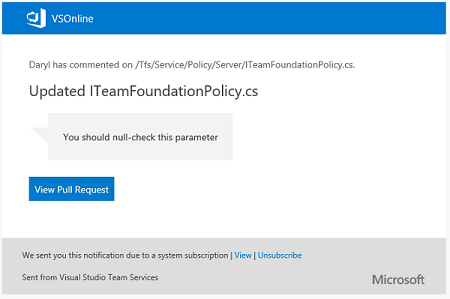
Bu bildirimler, hazır gelen abonelikler kapsamında sağlanır ve Bildirimler ayar sayfasında yapılandırılabilir.
Paket Yönetimi Geliştirmeleri
Güncelleştirilen Paket Yönetimi deneyimi
Paket Yönetimi kullanıcı deneyimini daha hızlı çalışacak, kullanıcının bildirdiği yaygın sorunlara çözüm getirecek ve yakında sağlanacak olan yaşam döngüsü özelliklerine yer açacak şekilde güncelleştirdik (Şekil 40) . Güncelleştirilmiş deneyim sayfasında, güncelleştirme hakkında daha fazla bilgi bulabilirsiniz.
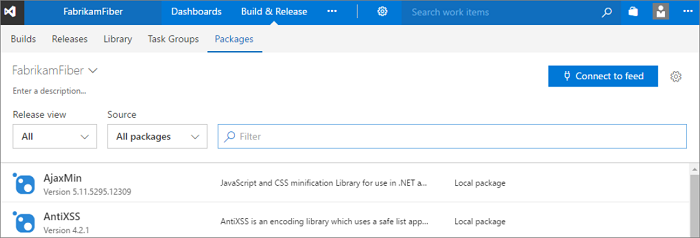
Paket Yönetimi npm BENİOKU dosyaları ve İndir düğmesi ekliyor
Artık bir BENİOKU.md içeren her npm paketinin BENİOKU dosyasını görebilirsiniz (Şekil 41) . BENİOKU dosyaları, takımınızın paketleriniz hakkındaki bilgileri belgelemesine ve paylaşmasına yardımcı olabilir.
Ayrıca, komut çubuğundaki İndir düğmesini kullanarak herhangi bir npm paketini indirebilirsiniz.
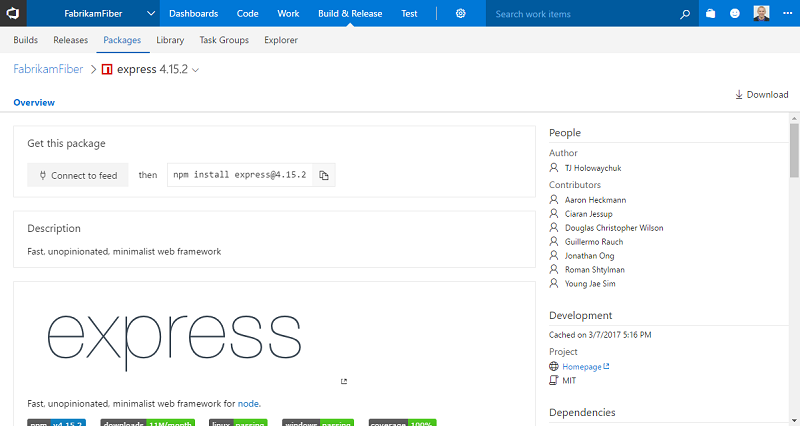
NuGet Restore ve NuGet Command derleme görevleri
NuGet Installer (artık NuGet Restore olarak adlandırılıyor) görevinde önemli güncelleştirmeler yaptık ve yeni bir NuGet görevi ekledik: NuGet Command. En önemlisi, NuGet Command ve NuGet Restore görevleri şimdi varsayılan olarak nuget.exe 4.0.0’ı kullanıyor.
NuGet Geri Yükleme şimdi Visual Studio Derleme adımından önce paketleri geri yüklemeye yönelik en yaygın senaryolar için iyileştirildi. Ayrıca, tek bir NuGet akışını paylaşan küçük projeler için de daha iyi destek sağlıyor: Artık bir Team Services akışı seçebiliyor ve bunun otomatik olarak oluşturulmuş bir NuGet.Config dosyasına eklenmesini sağlayabiliyorsunuz.
Daha karmaşık NuGet işlemleri için, NuGet Komutu görevi herhangi bir komutu ve bağımsız değişken kümesini belirtme esnekliği getiriyor (Şekil 42) .
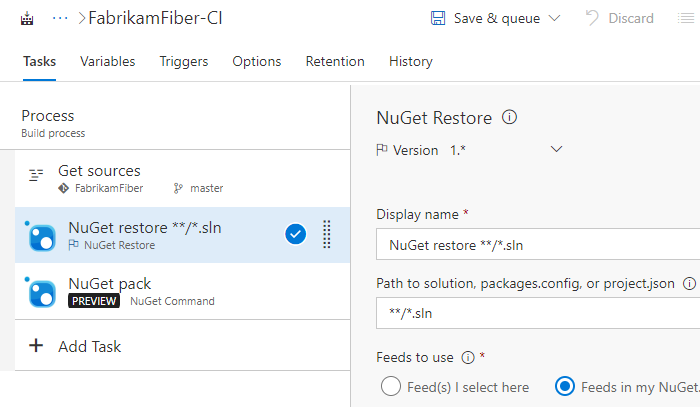
Derleme ve Sürüm Geliştirmeleri
Yeni derleme tanımı düzenleyicisi
Daha sezgisel bir deneyim sağlamak, bazı sorunlu noktaları düzeltmek ve yeni özellikler eklemek için derleme tanımı düzenleyicimizi yeniden tasarladık. Şablonları kullanmanın, görev eklemenin ve ayarları değiştirmenin daha kolay olduğunu fark edeceğinizi umuyoruz. Ayrıca şimdi işlem parametrelerini kullanarak, görevlerinizde iyice derine inmek zorunda kalmadan en önemli veri parçalarını belirlemeyi kolaylaştırabilirsiniz.
Şablonlar için arama yapın
İstediğiniz şablonu arayın ve sonra uygulayın veya boş bir işlemle başlangıç yapın (Şekil 43) .
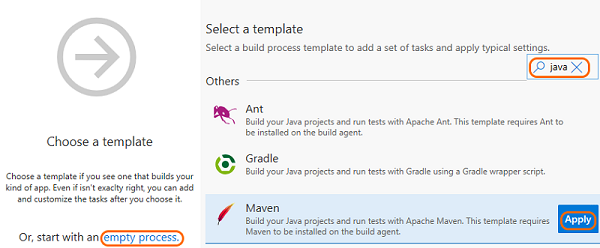
Görevi hızla bulun ve tam olarak istediğiniz yere ekleyin
Kullanmak istediğiniz görev için arama yapın. Bulduktan sonra, sol tarafta seçili durumdaki görevin arkasına ekleyebilir veya sürükleyip istediğiniz yere bırakabilirsiniz (Şekil 44) .
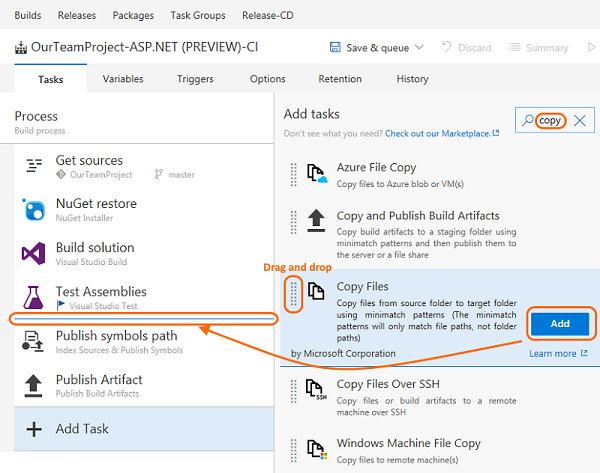
Ayrıca, görevi taşımak için sürükleyip bırakabilir veya kopyalamak için sürükleyip bırakırken Ctrl tuşunu basılı tutabilirsiniz.
Önemli bağımsız değişkenleri görevlerinize geçirmek için işlem parametreleri kullanma
Şimdi derleme tanımınızı veya şablonunuzu kullananların görevlerinizde iyice derine inmek zorunda kalmadan en önemli veri parçalarını belirtmelerini kolaylaştırmak için işlem parametreleri (Şekil 45 kullanabilirsiniz.
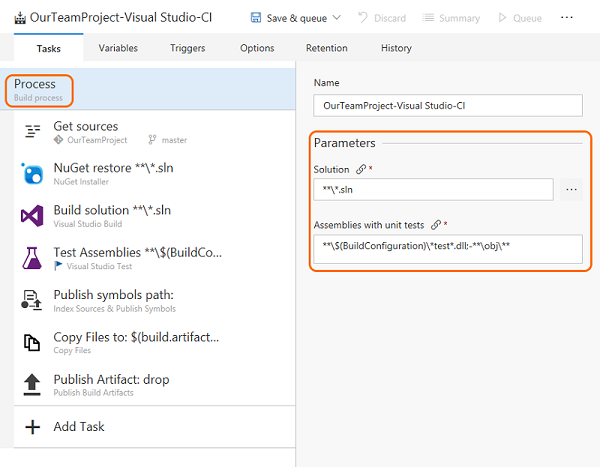
Yerleşik şablonlardan bazılarını kullanarak yeni derleme oluşturuyorsanız (örneğin, Visual Studio ve Maven), bunların nasıl çalıştığına dair örnekler görebilirsiniz. Yeni düzenleyicide, kaynaklarınızın ayarlarına daha çabuk erişim gibi birkaç başka iyileştirme de yapılmıştır.
Yeni düzenleyiciyi kullanarak ilk derleme tanımınızı oluşturma işleminin adımları için bkz. Acemiler için CI/CD.
2017 kullanıcı deneyimi sayfasında daha fazla bilgi bulabilirsiniz.
Uzantı görevlerinin birden çok sürümü
Uzantı yazarları artık belirli bir görevin birden çok sürümüyle uzantı oluşturabilir. Bu da üretimdeki her bir ana sürüm için düzeltme eki yayımlanabilmesini sağlar.
Bkz. Uzantılar içinde özel derleme görevleri oluşturma.
Koşullu derleme görevleri
Derleme görevleriniz üzerinde daha fazla denetim sahibi olmak istiyorsanız (örneğin, öğeleri temizlemeye veya bir sorun olduğunda ileti göndermeye yönelik bir görev), çalışan bir görevi denetleyebilmeniz için şimdi size dört yerleşik seçenek sunuyoruz (Şekil 46) .
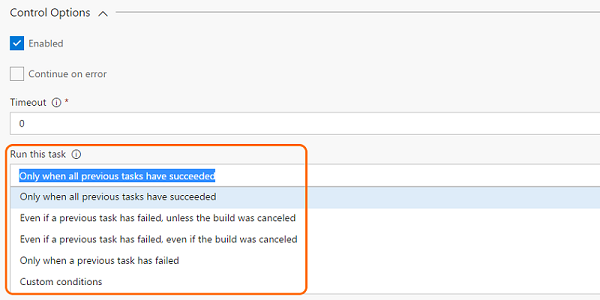
Daha fazla esneklik istiyorsanız (belirli tetikleyicilerle, belirli koşullar altında, belirli dallarda çalıştırılacak bir görev gibi), kendi özel koşullarınızı ortaya koyabilirsiniz:
and(failed(), eq(variables['Build.Reason'], 'PullRequest'))
Görevi çalıştırma koşullarını belirtme sayfasına bakın.
Kapsayıcı tabanlı uygulamaları derlemeye ve dağıtmaya yönelik yerleşik görevler
Bu sürümle birlikte, Docker uzantımızdaki görevlerin çoğunu varsayılan olarak ürüne getirdik, bunları geliştirdik ve bir dizi kapsayıcı senaryosunu kolaylaştırmak amacıyla bir dizi yeni görev ve şablon sağladık.
- Docker: Docker görüntüleri oluşturun, gönderin veya çalıştırın ya da Docker komutu çalıştırın. Bu görev Docker ile veya Azure Kapsayıcı kayıt defteriyle kullanılabilir. Şimdi kullanımını daha da kolaylaştırmak için ACR ile yerleşik hizmet sorumlusu kimlik doğrulamamızı kullanabilirsiniz.
- Docker-Compose: Çok kapsayıcılı Docker uygulamaları oluşturun, gönderin veya çalıştırın. Bu görev Docker ile veya Azure Kapsayıcı kayıt defteriyle kullanılabilir.
- Kubernetes: Azure Container Service’te kubectl komutlarını çalıştırarak Kubernetes kümenizi dağıtın, yapılandırın veya güncelleştirin.
- Service Fabric: Service Fabric kümesine kapsayıcıları dağıtın. Service Fabric bugün Windows Kapsayıcılarını bulutta çalıştırmak için en iyi seçenektir.
Azure Web App dağıtım güncelleştirmeleri
Azure Web Applications için birçok iyileştirme yaptık:
- Azure App Service dağıtım görevi, Java WAR dosyalarının, Node.js, Python ve PHP uygulamalarının dağıtımını destekliyor.
- Azure App Service dağıtım görevi, kapsayıcıları kullanarak Linux için Azure Web App dağıtımını destekliyor.
- Azure portalı Sürekli Teslim özelliği genişletildi ve Düğüm uygulamalarını destekliyor.
- Azure App Service yönetim görevi, Azure App Service için Başlatma, Durdurma, Yeniden Başlatma veya Yuva değiştirmeye eklendi. Ayrıca, gerekli PHP veya Python sürümünün ya da IIS Manager veya Application Insights’ın yüklenmesine olanak tanımak için site uzantılarını yüklemeyi de destekliyor.
Azure CLI’nin en son sürümüne CI/CD’yi yapılandırmak için CI/CD desteği de ekledik. Aşağıda bir örnek verilmiştir:
az appservice web source-control config --name mywebapp --resource-group mywebapp_rg --repo-url https://myaccount.visualstudio.com/myproject/_git/myrepo --cd-provider vsts --cd-app-type AspNetCore
.NET Core görevleri proje dosyalarını destekliyor
Geçerli güncelleştirmeyle birlikte, .NET Core görevlerini project.json dosyalarının yanı sıra *.csproj dosyalarını da destekleyecek şekilde geliştirdik. Artık derleme aracılarınızda Visual Studio 2017’yi kullanarak csproj dosyalarının kullanıldığı .NET Core uygulamaları derleyebilirsiniz.
SSH dağıtım geliştirmeleri
SSH Üzerinden Dosyaları Kopyalama derleme/sürüm görevi şimdi uzak kullanıcıların giriş dizinine dosya kopyalamayı basitleştirmek için hedef yolda tilde (\~) kullanımını destekliyor. Ayrıca yeni seçenek, kopyalanacak hiç dosya bulunamadığında derlemenin/sürümün başarısız olmasını da sağlıyor.
SSH derleme/sürüm görevi şimdi uzak Linux veya macOS makinelerinde Windows satır sonları olan betiklerin çalıştırılmasını destekliyor.
Derleme veya sürüm sırasında SSH anahtarı yükleme
Yeni önizleme görevi SSH Anahtarı Yükle (Önizleme), derleme veya sürüm öncesinde bir SSH anahtarı yüklüyor ve derleme veya sürüm tamamlandığında bu anahtarı aracıdan kaldırıyor. Yüklenen anahtar, Git deposundan veya alt modüllerinden kod getirmek, dağıtım betiklerini çalıştırmak veya SSH kimlik doğrulaması gerektiren diğer etkinlikleri gerçekleştirmek için kullanılabilir. Bu özellik, gelecekte parolaları ve diğer özellikleri destekleyecek şekilde geliştirilecektir.
Visual Studio 2017 belirtildiğinde ama aracıda var olmadığında görevler başarısız oluyor
Visual Studio Derleme ve MSBuild görevleri, Visual Studio’nun belirli bir sürümünü seçmenize olanak tanır. Şimdiye kadar, Visual Studio 2017 sürümünün kullanılabilir olmadığı durumda bu görevler otomatik olarak kullanılabilir bir sonraki sürümü seçiyordu.
Bu davranışını değiştiriyoruz. Artık, Visual Studio 2017’yi seçerseniz ancak bu sürüm aracıda yoksa, derleme başarısız olacak.
Bu değişikliği yapmamızın nedenleri:
.NET Core gibi daha yeni uygulama türleri daha eski araçlarla derlenmiyor. Bunlar açık olarak Visual Studio 2017 veya daha yeni bir sürüm gerektiriyor.
Visual Studio’nun tam olarak aynı sürümünü kullandığınızda daha tutarlı ve öngörülebilir sonuçlar elde ediyorsunuz.
Derleme görevleri geri döndüğünde, anlaşılması zor derleme hataları alabiliyorsunuz.
İpucu
Visual Studio 2017’de aracıları olan ve hiçbir aracısı yalnızca Visual Studio’nun önceki sürümlerinde olmayan bir havuzla bağlantılı bir kuyruk kullandığınızdan emin olun.
Özel aracı otomatik çalışma alanı temizleme
Şimdi eski çalışma dizinlerini ve depoları düzenli aralıklarla temizlemek için bir aracı havuzu yapılandırabilirsiniz (Şekil 47) . Örneğin, bu havuz silinmiş derleme ve sürüm tanımlarının geride bıraktığı çalışma alanlarını siler.
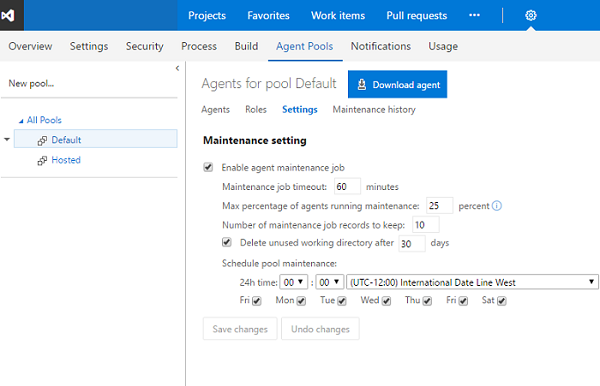
Bu seçeneğin kullanılması, özel derleme ve sürüm aracılarınızda disk alanı kalmama olasılığını azaltacaktır. Bakım işlemi makine başına değil aracı başına gerçekleştirildiğinden, tek makinede birden çok aracınız varsa yine de disk alanı sorunları yaşayabilirsiniz.
Derleme aracısı yükseltme durumu
Şimdi aracı yükseltilirken, kuyruk ve havuz yönetim portalında yükseltme durumunu gösteriyor.
Kullanımda olmayan makinelerdeki özel aracıların seçilmesi
Şimdi sistem bir derleme veya sürümü özel aracıya ayırırken faktör olarak makine adını kullanıyor. Bunun sonucunda sistem, işi ayırırken meşgul bir makinedeki aracı yerine boş makinedeki aracıyı tercih edecektir.
Ardışık düzen kuyruğu
Aracı tabanlı fiyatlandırma modelinden işlem hattı tabanlı fiyatlandırma modeline geçtik. Bu yeni modelde, kullanıcılar hesaplarındaki yapılandırılmış işlem hattı sayısıyla aynı sayıda derleme veya yayını eş zamanlı olarak çalıştırabilir. Bu sınırı aşan ek derleme ve yayınlar kuyruğa alınır ve önceki derleme ve yayınların tamamlanmasını bekler. İşlem hattı kuyruğu özelliği kullanıcılara derleme ve yayınların nerede olduğuna yönelik daha fazla görünürlük sağlar.
İşlem hattı kuyruğu’nu başlattığınızda, aşağıdaki bilgileri görebilirsiniz:
1. Bir işlem hattının yürütülmesini bekleyen derleme ve yayınlar ile bunların bekleme kuyruğundaki yerleri. 2. Kullanılabilir işlem hatları kullanılarak çalışmakta olan derlemeler ve yayınlar.
Derlemeniz/yayınınız bir işlem hattını beklerken, bu görünümü derleme/yayın günlükleri sayfasının içinden de doğrudan başlatabilir ve işlem hattı kuyruğundaki geçerli sırasını ve diğer ayrıntıları bulabilirsiniz.
Derleme özetinde yayın eylemi
Bir derleme için sürüm oluşturmanızı kolaylaştırmak için, artık Derleme özet eylem çubuğunda kullanılabilir bir Yayın eylemini destekliyoruz.
Değişken grupları için güvenlik
Değişken grupları için güvenlik artık Oluşturucu ve Yönetici gibi bir roller kümesi tarafından yönetiliyor.
Varsayılan olarak, aşağıdaki roller atanmıştır.
- Katılımcılara oluşturucu rolü
- Proje Koleksiyonu Yöneticileri, Proje Yöneticileri, Derleme Yöneticileri ve Yapı Yöneticilerine yönetici rolü
- Geçerli Proje Kullanıcılarına Okuyucu rolü
Varsayılan ayarlar tüm değişken grupları veya belirli bir grup için geçersiz kılınabilir.
iOS DevOps iyileştirmeleri
Apple App Store uzantısı artık iki aşamalı kimlik doğrulamasını (iki faktörlü kimlik doğrulaması) ve derlemeleri dışarıdan test edenlere bırakmayı destekliyor (Şekil 48) .
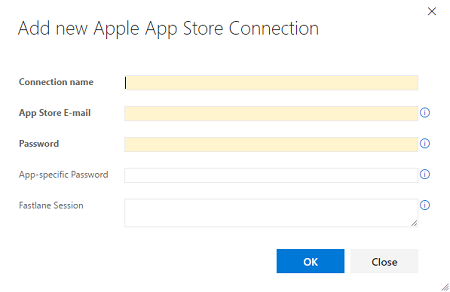
Apple Sertifikasını Yükleme (Önizleme) , sonraki Xcode veya Xamarin.iOS derlemesinde kullanmak üzere aracıya P12 imzalama sertifikası yükleyen yeni bir derleme görevidir.
Apple Profilini Yükleme (Önizleme) , sonraki Xcode veya Xamarin.iOS derlemesinde kullanmak üzere aracıya sağlama profilleri yükleyen yeni bir derleme görevidir.
MSBuild, Xamarin.Android ve Xamarin.iOS derleme görevleri artık Mac için Visual Studio araç kümesiyle derlemeyi destekliyor.
Java kod kapsamı iyileştirmeleri
Kod Kapsamı Sonuçlarını Yayımla derleme görevi, derlemenin bir parçası olarak Cobertura veya JaCoCo kod kapsamını raporluyor. Şimdi, Özet Dosyası ve Rapor Dizini alanlarında joker karakterleri ve Minimatch desenlerini desteklediğinden, derlemeler arasında değişken yollar için dosyaların ve dizinlerin derleme temelinde çözümlenmesine olanak tanıyor.
Maven ve SonarQube geliştirmeleri
Şimdi Maven derleme görevi, Maven pom.xml dosyasında belirtilenden farklı olması durumunda çözümleme sonuçları için SonarQube projesi belirtmeye olanak sağlıyor.
Geliştirilmiş Jenkins tümleştirmesi
Jenkins Kuyruk İşi derleme/sürüm görevi şimdi Jenkins çok dallı işlem hattı işlerini çalıştırırken Team Services’da Jenkins konsol çıkışını görüntülemeyi destekliyor (Şekil 49) . İşlem hattı sonuçları Team Services derleme özetinde yayımlanıyor.
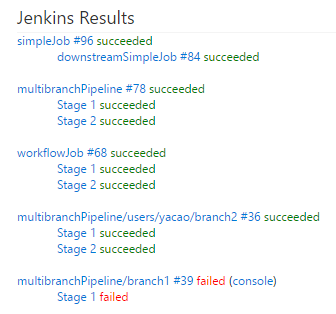
Azure sanal makine ölçek kümesi dağıtımı
Dağıtımda yaygın olarak kullanılan bir desen, uygulamanın her sürümü için tam makine görüntüsü oluşturmak ve sonra bunu dağıtmaktır. Bunu kolaylaştırmak için, yeni bir Sabit makine görüntüsü oluşturma görevi eklendi. Bu görev, uygulamaları ve tüm gerekli önkoşullarını dağıttıktan sonra makine görüntüsü oluşturmak için Paketleyici kullanıyor. Görev, dağıtım betiğini veya paketleyici yapılandırma şablonunu alıp makine görüntüsünü oluşturuyor ve bunu bir Azure Depolama hesabında depoluyor. Bu görüntü daha sonra, bu tür sabit görüntü dağıtımıyla iyi sonuç veren Azure sanal makine ölçek kümesi dağıtımlarında kullanılabiliyor.
Azure kaynak grubu dağıtımlarında şablon parametrelerini geçersiz kılma
Şu anda, Azure kaynak grubu dağıtım görevlerinde, kullanıcılar template.json ile parameters.json’u seçip belirli bir söz dizimine uygun olarak metin kutusunda geçersiz kılma parametresi değerlerini sağlıyorlar. Bu deneyim artık geliştirildi ve şablon parametreleri, düzenlenmelerine ve geçersiz kılınmalarına olanak tanıyan bir kılavuzda işlenir duruma geldi (Şekil 50) . Bu özelliğe erişmek için geçersiz kılma parametreleri alanının yanındaki ... öğesine tıklayarak erişebilirsiniz. Buna tıkladığınızda, şablon parametrelerinin varsayılan değerleri ve izin verilen değerleriyle (template.json ve parameters.json dosyalarında tanımlandıysa) birlikte gösterildiği bir iletişim kutusu açılır. Bu özellik, kaynakta CORS kurallarını etkinleştirmenizi gerektirir. Template.json ve parameters.json dosyaları Azure depolama blob’unda yer alıyorsa, CORS’yi etkinleştirmek için Azure Depolama Hizmetleri belgelerini gözden geçirin.
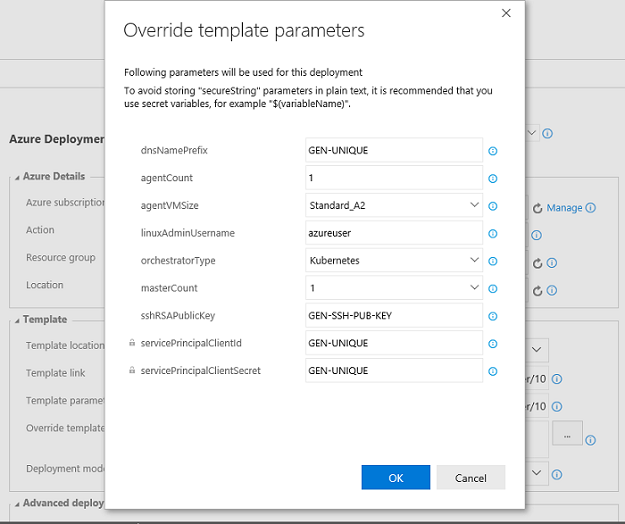
Dal ve etiket parametreleriyle birden çok sürüm tetikleyicisi
Sürüm yönetimi artık “Derleme” türündeki birden çok yapı kaynağında CD tetikleyicileri ayarlanmasını destekliyor. Eklendiğinde, belirtilen yapı kaynaklarından herhangi biri için yeni bir yapı sürümünün kullanıma sunulması durumunda otomatik olarak yeni sürüm oluşturuluyor. Sürümü tetiklemek için yeni derlemenin geleceği kaynak dalı da belirtebilirsiniz. Buna ek olarak, sürüm tetikleyecek olan derlemeleri daha da fazla filtrelemek üzere Etiket filtreleri ayarlayabilirsiniz.
Sürümde yapı kaynakları için varsayılanları ayarlama
Kullanıcılar, tanımdaki bir yapıyı bağlarken sürümde dağıtılacak varsayılan yapı sürümünü tanımlayabilir (Şekil 51) . Otomatik olarak bir sürüm oluşturulduğunda, tüm yapı kaynakları için varsayılan sürüm dağıtılabilir.
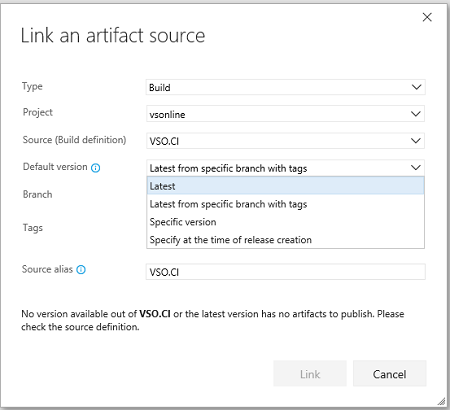
Dağıtım isteğinde bulunanlarla onaylayanlar arasında görev ayrımı
Daha önce, ortam sahipleri sürüm oluşturanların sürümün bir ortama dağıtımını onaylamalarını kısıtlayabiliyordu. Ancak, başka bir kullanıcı tarafından oluşturulan sürümün dağıtımını el ile başlatabiliyor ve kendiniz onaylayabiliyordunuz.
Şimdi, dağıtım oluşturucusunu dağıtımlarda ayrı bir kullanıcı rolü olarak dikkate alarak, bu açığı kapattık. Hem sürüm oluşturucusunun hem de dağıtım oluşturucusunun dağıtımları onaylaması kısıtlanabiliyor.
Sürüm düzeyi onayları
Artık başka bir ortama yapılan başarılı bir dağıtımın ardından otomatik olarak tetiklenen dağıtımları otomatik olarak onaylamayı seçebiliyorsunuz (Şekil 52) . Her dağıtımı onaylamamayı seçtiyseniz, bir seferde dağıtım zincirini (onaylayanları aynı olan dağıtımlar) onaylama işlemi yapılabiliyor.
Geliştirme ve Test adlı iki ortamınızın olduğunu varsayalım. Bunların dağıtım öncesi onaylayanları “kullanıcıA” ve “kullanıcıB” olarak ayarlanmış ve her iki kullanıcının da dağıtımı onaylaması gerekiyor. Test ortamında ilke aşağıda gösterildiği gibi ayarlandıysa, dağıtım zamanında kullanıcıA ve kullanıcıB’nin yalnızca Geliştirme ortamını onaylaması yeterli olur. Test ortamına dağıtım otomatik olarak onaylanır. Test ortamına dağıtım el ile tetiklendiyse, onaylayanların doğruluğundan emin olmak için dağıtım öncesinde onaylayanlar gereklidir.

Azure Kamu Bulutu’na dağıtım
Kamu Bulutlarında Azure abonelikleri olan müşteriler, şimdi ulusal bulutları hedeflemek üzere Azure Resource Manager hizmet uç noktası yapılandırabilir.
Bununla, artık kamu bulutlarında barındırılan Azure kaynaklarına aynı dağıtım adımlarıyla herhangi bir uygulamayı dağıtmak için Release Management’ı kullanabilirsiniz (Şekil 53) .
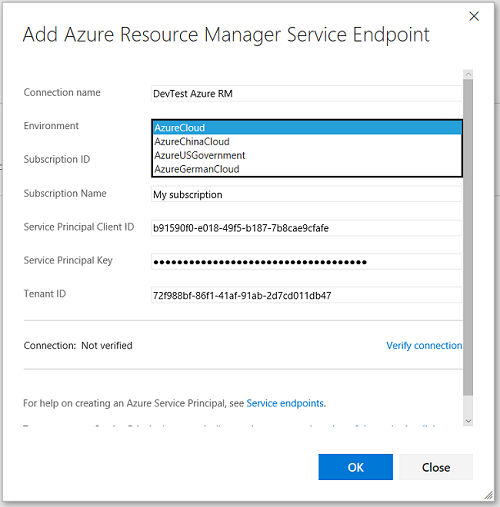
Paralel dağıtım sayısı üst sınırını ayarlama
Bu özellik sayesinde, beklemedeki birden çok sürümün verili bir ortama nasıl dağıtılacağını denetleyebilirsiniz (Şekil 54) . Örneğin, sürüm işlem hattınız QA ortamında derlemelerin doğrulamasını yapıyorsa ve derleme oluşturma hızı dağıtımların tamamlanma hızından yüksekse, birden çok aracı ve paralel olarak doğrulanmak üzere aracıyla aynı sayıda derleme yapılandırabilirsiniz. Bu da oluşturulan her derlemenin doğrulanacağı anlamına gelir ve bekleme süresi kullanılabilir aracıların sayısını bağlıdır. Bu özellikle, en yeni n derlemede paralel doğrulama yapmanıza ve daha eski dağıtım isteklerini iptal etmenize olanak tanıyarak doğrulamaları iyileştirmenizi sağlıyoruz.
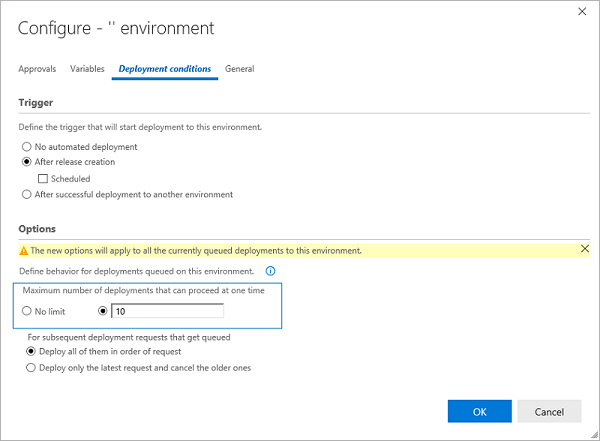
El ile Müdahale görevi için zaman aşımı iyileştirmeleri
El ile Müdahale görevi, artık belirtilen zaman aşımı süresinde veya 60 gün boyunca (hangisi daha erkense) beklemede kaldığında otomatik olarak reddedilir veya sürdürülebilir. Zaman aşımı değerini, görevin denetim seçenekleri bölümünde belirtebilirsiniz.
Release Management paralel yürütmesi
Release Management artık aşama için paralel yürütmeyi destekliyor (Şekil 55) . Aşama çarpanı seçeneği olarak Çoklu yapılandırma veya Çoklu aracı kullanarak aşamayı yaymak için bu seçeneği belirtin.
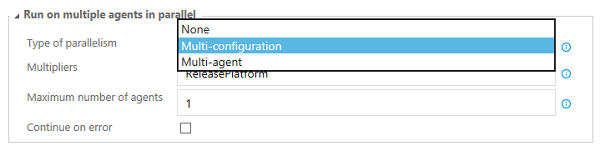
Çoklu yapılandırma: Çoklu yapılandırma değerlerinden her birinde aşamayı çalıştırmak için bu seçeneği belirtin. Örneğin, iki farklı coğrafyaya aynı anda dağıtım yapmak istediyseniz, Değişkenler sekmesinde “doğu-ABD” ve “batı-ABD” değerleriyle tanımlanmış bir ReleasePlatform değişkeninin kullanılması, aşamayı biri “doğu-ABD” ve diğeri de “batı-ABD” değeriyle paralel olarak çalıştırabilir. Çoklu aracı: Bir veya birden çok görevli aşamayı birden çok aracıda paralel olarak çalıştırmak için bu seçeneği belirtin.
Azure portalında Web uygulama geliştirme geçmişi
Sürüm yönetimi şimdi, Azure App Service dağıtım görevi kullanılarak dağıtım tamamlandığında App Service’ın dağıtım günlüklerini güncelleştiriyor. Azure portalındaki App Service dikey penceresinde Sürekli teslim seçeneğini kullanarak dağıtım geçmişini görüntüleyebilirsiniz.
Test Geliştirmeleri
Aracı aşamalarını kullanarak testleri çalıştırma
Visual Studio Test görevini kullanarak, şimdi aracı aşamalarının kullanıldığı otomatik testler çalıştırabilirsiniz (Şekil 56) .
Artık derleme, sürüm ve test genelinde birleşik bir otomasyon aracımız vardır. Bu, aşağıdaki avantajları getirir:
- Test gereksinimlerinizde bir aracı havuzundan yararlanabilirsiniz.
- Tek aracı tabanlı çalıştırma, çoklu aracı tabanlı dağıtılmış test çalıştırması veya testleri farklı tarayıcılarda çalıştırmak için çoklu yapılandırma çalıştırması gibi gereksinimlerinize bağlı olarak, aynı Visual Studio Test görevini kullanarak testleri farklı modlarda çalıştırın.
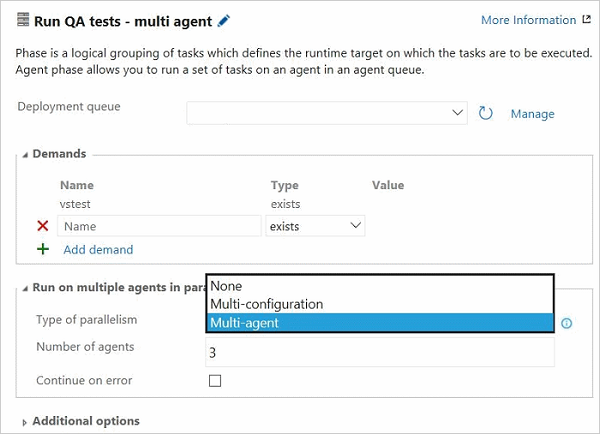
Daha fazla bilgi için, bu Microsoft Uygulama Yaşam Döngüsü Yönetimi gönderisine bakın.
Otomatikleştirilmiş testleri isteğe bağlı tetikleme
Şimdi Test hub’ı test planlarından ve test paketlerinden otomatikleştirilmiş test çalışmalarını tetiklemeyi destekliyor (Şekil 57) . Otomatikleştirilmiş testlerin Test hub’ın çalıştırılması için, sürüm ortamlarında testleri zamanlanmış olarak çalıştırmanıza benzer bir kurulum gerekir. Test planlarından otomatikleştirilmiş testleri çalıştırma şablonunu kullanarak sürüm tanımında bir ortam ayarlamalı ve test planını otomatikleştirilmiş testleri çalıştırmak üzere ilişkilendirmelisiniz. Ortamları ayarlama ve Test hub’ından otomatikleştirilmiş testler çalıştırma hakkında adım adım yönergeler için, belgelere bakın.
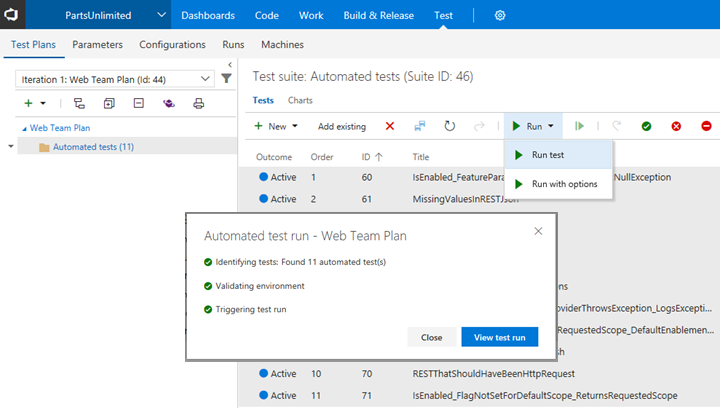
Ambar Geliştirmeleri
Analysis Services ile küp işleme için performans geliştirmeleri
Bağlantılara göre İş Öğesi Ağaç Hiyerarşisi boyutu oluşturmak için kullanılan vDimWorkItemTreeOverlay görünümünde performans geliştirmeleri yaptık. System.LinkTypes.Hierarchy bağlantılarına bağlı olsa da, işleme süresinin diğer bağlantılardan (örn. System.LinkTypes.Related) da etkilendiğini gözlemledik. Okunan veri miktarının sınırlandırılmasına neden olan, ek bağlantı türlerini atlama görünümünü iyileştirdik. Bu değişiklik, belirli ambarlar için işleme süresini önemli ölçüde kısalttı.
Büyük/küçük harf duyarsız şema uzlaştırma
Ambar veritabanı şeması, şema uzlaştırma işleminde ekli olan tüm koleksiyon veritabanlarındaki alanların birleştirilmesiyle oluşturulur. Daha önce, tüm karşılaştırmalar büyük/küçük harfe duyarlıydı ve yöneticilerin, alan başvurusu adlarında tam eşleşme olduğundan emin olması gerekiyordu. Bu, büyük/küçük harf kullanımında küçük farklılıklar olduğunda sorunlara neden oluyordu. Bu sürümle birlikte işlem, bu tutarsızlıklara karşı daha dayanıklı hale getirildi.
Yönetim Geliştirmeleri
Bildirimler için birleştirilmiş e-posta alıcıları
Aynı e-posta bildiriminin alıcıları şimdi Kime satırına birlikte eklenir ve onlara tek e-posta gönderilir. Daha önce, her alıcıya tek tek e-postalar gönderiliyordu. Bu, bildirimi başka kimin aldığını bilmeyi ve e-posta üzerinden olayla ilgili konuşmayı zorlaştırıyordu. Bu özellik hem kullanıma hazır gelen bildirimlere hem de birden çok alıcıyı hedefleyebilen takım aboneliklerine uygulanır. Örneğin, bir çekme isteğinde değişiklik yapıldığında çekme isteğinin tüm gözden geçirenlerine tek e-posta gönderilir.
E-posta alıcılarını birleştirme hakkında daha fazla bilgi edinin.
Kullanıma hazır gelen bildirimler
Kullanıcılar ve takımlar doğrudan kendileriyle ilgili hesapta bir etkinlik olduğunda artık otomatik olarak bildirim alıyorlar. Bu etkinlikler şunlar olabilir:
- Kullanıcıya bir iş öğesinin atanması.
- Kullanıcı veya takımın çekme isteğine gözden geçiren olarak eklenmesi.
- Kullanıcı veya takımın güncelleştirilen bir çekme isteğinde gözden geçiren olması.
- Çekme isteği açıklamasına başka bir kullanıcının yanıt vermesi.
- Kullanıcı tarafından istenen bir derlemenin tamamlanması.
- Bir uzantının yüklenmesi veya istenmesi (yalnızca yöneticiler).
Kullanıcılar, kullanıcı profili menüsü altında Bildirim ayarlarına gidip uygun düğmeleri kapatarak bu aboneliklerini kaldırabilirler.
Hesap yöneticisi, ayarlar dişlisinin altındaki koleksiyon düzeyi Bildirimler hub’ına giderek bu otomatik aboneliklerden birini veya birden çoğunu devre dışı bırakabilir. Bu aboneliklerden herhangi biri, “...” eyleminin altındaki Devre Dışı Bırak tıklanarak devre dışı bırakılabilir. Abonelik devre dışı bırakıldığında, artık kullanıcıların kendi kişisel bildirim ayarları sayfasında gösterilmez.
Hazır gelen bildirimler hakkında daha fazla bilgi edinin.
Uzantı yönetimi izinleri
Yöneticiler artık diğer kullanıcılara ve gruplara koleksiyonun uzantılarını yönetme izni verebiliyor (Şekil 58) . Daha önce yalnızca koleksiyon yöneticileri (başka bir deyişle, Proje Koleksiyonu Yöneticileri grubunun üyeleri) uzantı isteklerini gözden geçirebiliyor, uzantıları yükleyebiliyor, devre dışı bırakabiliyor veya kaldırabiliyordu.
Bu izni vermek için, yönetici Market menüsünü açıp Uzantıları yönet’i seçerek ve ardından Güvenlik düğmesine tıklayarak Uzantılar yönetici hub’ına gidebilir:
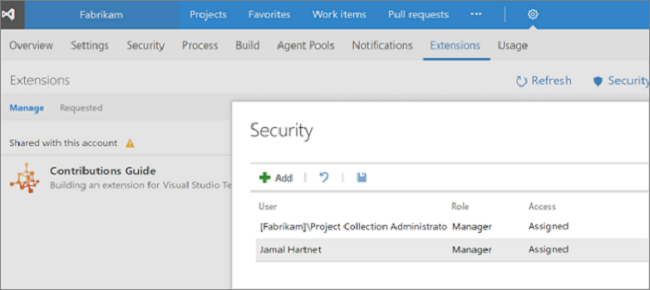
Uzantılar yüklendiğinde, dikkat edilmesi gerektiğinde ve başka durumlarda bildirim alma
Yöneticiler veya uzantıları yönetebilen kullanıcılar artık bir uzantı yüklendiğinde, kaldırıldığında, etkinleştirildiğinde, devre dışı bırakıldığında veya dikkat gerektirdiğinde otomatik olarak bildirim alıyor. Bu, birden çok kişinin uzantıları yönetme sorumluluğunu üstlendiği büyük dağıtımlarda özellikle yararlı olacaktır. Yöneticiler, profil menüsü altındaki Bildirim ayarlarına gidip uzantılar düğmesini kapatarak bu bildirimleri kapatabilir.
Ayrıca yöneticiler uzantıyla ilgili olaylarda özel abonelikler de tanımlayabilir. Örneğin, bir uzantı her güncelleştirildiğinde yönetici bildirim alabilir.
Ayrıca kullanıcılar artık kendi uzantı istekleri hakkındaki otomatik bildirimleri kapatabilir.
TFS yöneticilerine gelişmiş erişim düzeyine abone ekleme izni verme
Gelişmiş erişim düzeyi Team Foundation Server’ın gelecek sürümlerinden kaldırılacaktır. Bununla birlikte, bu erişim düzeyi kaldırılana kadar, Güncelleştirme 2’yle birlikte TFS yöneticileri MSDN Platformu ve Visual Studio Test Professional abonelerini Gelişmiş erişim düzeyine ekleyebilir.
Visual Studio Enterprise abonelerinin Gelişmiş yerine Visual Studio Enterprise erişim düzeyine eklenmeleri gerekiyor. Test Yöneticisi uzantısını satın aldıysanız, lütfen bu uzantıyı alışverişi yaptığınız Takım Projesi içindeki Kullanıcılar hub’ında yönetmeye devam edin.
Microsoft Teams Tümleştirmesi
İşbirliği yapmak için Microsoft Teams kullanan kuruluşlar artık TFS projelerindeki etkinlikleri ekip kanalları içinden görebilir. Bu, ekiplerin Microsoft Teams içinde çalışırken ilgili iş öğesi değişiklikleri, çekme istekleri, derlemeler, yayınlar ve daha fazlası hakkında bilgi sahibi olmasını sağlar. Daha fazla bilgi için belgelerimizi inceleyin.
Bilinen Sorunlar
İş öğesi formları web’de doğru işlenmiyor
Sorun:
Visual Studio istemcisi için yüklenen ama web istemcisi için yüklenmeyen çok değerli denetim gibi bir özel denetiminiz varsa, iş öğesi formları web’de işlenemez.
Geçici çözüm:
Denetiminizin en son sürümüne güncelleştirmeniz gerekir. Eksik denetim öğesini içermeyen bir web düzeni eklenmelidir. TFS 2017 Güncelleştirmesi için en son çok değerli denetimi TFS İş Öğesi İzleme için Özel Denetimler sayfasında bulabilirsiniz. Düzenle ilgili daha fazla bilgi için, Tüm FORM XML öğeleri başvurusu (TFS 2015) sayfasına bakın.
TFS sürümü, son yayın değil RC2’dir
Sorun:
1 Ağustos 2017’den önce TFS 2017 Güncelleştirme 2’yi indirip yükleyerek, RC2 sürümünü edindiniz.
Geçici çözüm:
Bunun nedeni, yükleme bağlantılarında ara sıra görülen ve 1 Ağustos 2017’de düzeltilen bir sorundu. Lütfen TFS 2017 Güncelleştirme 2’yi yeniden indirin ve bu son yayını yükleyin.
Team Foundation Server 2017 için müşterinin bildirdiği sorunlara bakın.
Görüş ve Öneriler
Görüşlerinizi almaktan mutluluk duyarız! Geliştirici Topluluğu portalı aracılığıyla bir sorunu bildirip izleyebilir ve Stack Overflow’da öneri alabilirsiniz.